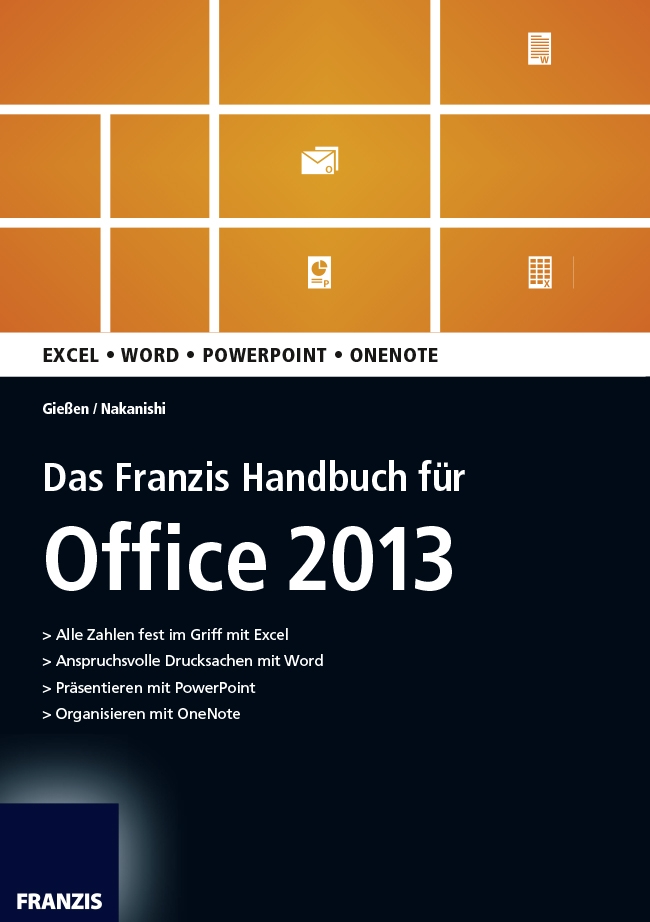![Das Franzis-Handbuch fur Office 2013]()
Das Franzis-Handbuch fur Office 2013
ermitteln.
Uhrzeit
Sie können mit Excel auch die Anzahl der Stunden errechnen, die zwischen zwei Uhrzeiten liegen. Dabei müssen Sie sich nur entscheiden, in welcher Form Sie das Ergebnis sehen möchten. Angenommen, Sie haben als Ergebnis acht Stunden und dreißig Minuten. Dann kann Excel Ihnen entweder die Dezimalzahl 8,5 oder die Zeit 08:30 anzeigen.
Das Ergebnis als Dezimalzahl
Geben Sie die unten abgebildete Tabelle ein und speichern Sie diese unter dem Namen Uhrzeit Dezimal ab oder öffnen Sie die Datei Rechnen mit Uhrzeiten.xlsx .
Positionieren Sie den Cursor in der Zelle, in der Sie das Ergebnis sehen möchten.
Geben Sie =(B2-A2)*24 ein und drücken Sie Enter .
Kopieren Sie jetzt die Formel nach unten.
In der Zelle sehen Sie nun die Anzahl der geleisteten Stunden als Dezimalzahl.
Bild 8.21: Endzeit minus Anfangszeit mal 24 ergibt eine Dezimalzahl.
In Zelle C3 erkennen Sie, dass 8 Stunden und 15 Minuten gearbeitet wurden. Dies entspricht der Zahl 8,25. In Zelle C4 wird als Ergebnis 7,4333 Stunden ausgegeben. Der Wert hinter dem Komma entspricht 26 Minuten.
Speichern Sie Ihre Änderungen ab.
Tipp
Sollten Sie zu Beginn der Arbeit vergessen haben, das Ergebnis der Subtraktion mit 24 zu multiplizieren, hat die Zelle nun das Uhrzeitformat. Markieren Sie die Zelle und aktivieren Sie die Registerkarte Start . Wählen Sie in der obersten Schaltfläche des Bereichs Zahl den Eintrag Standard .
Das Ergebnis als Zeit
Geben Sie die unten abgebildete Tabelle ein und speichern Sie sie unter dem Namen Uhrzeit.xlsx ab oder öffnen Sie die Datei Rechnen mit Uhrzeiten.xlsx .
Positionieren Sie den Cursor in der Zelle, in der Sie das Ergebnis sehen möchten.
Geben Sie =B2-A2 ein und drücken Sie Enter .
Bild 8.22: Die Arbeitszeit als Uhrzeit.
In der Zelle sehen Sie nun die Anzahl der geleisteten Stunden als Zeit.
Kopieren Sie jetzt die Formel nach unten.
Speichern Sie Ihre Änderungen ab.
8.7Logische Funktionen
Logische Funktionen gehen über die reine Berechnung von Zahlen hinaus. Mit Excel können Sie Zellinhalte auswerten und für bestimmte Fälle unterschiedliche Berechnungen anstellen oder auch Aktionen durchführen, beispielsweise Erfolgs- oder Misserfolgsmeldungen ausgeben. Das erspart Ihnen eine Menge Routinearbeit, die Sie bislang ohne Softwarehilfe abwickeln mussten.
Wenn die WENN-Funktion nicht wär …
In diesem Beispiel errechnen Sie in Zelle B8 die Kosten einer Reise. In Zelle B10 steht der Betrag, den Sie maximal ausgeben möchten. In Zelle B12 soll dann, je nachdem, ob der geplante Wert überschritten wurde oder nicht, der Text PRIMA, im finanziellen Rahmen oder der Text SCHADE, wir liegen drüber erscheinen.
Öffnen Sie die Datei Wenn Funktionen.xlsx .
Die Bedingung lautet:
Wenn der Inhalt von B8 kleiner als der Inhalt von B10 ist
dann soll der Text
PRIMA, im finanziellen Rahmen
erscheinen, ansonsten soll der Text
SCHADE, wir liegen drüber
angezeigt werden.
Aktivieren Sie die Zelle B12 .
Öffnen Sie den Funktionsassistenten.
Suchen Sie in der Kategorie Alle die Funktion WENN und bestätigen Sie mit OK .
Im Feld Prüfung geben Sie die Bedingung ein: B8 Geben Sie in das Feld Dann_Wert den Text PRIMA, im finanziellen Rahmen ein. Die Anführungszeichen setzt Excel automatisch.
In das Feld Sonst_Wert geben Sie den Text SCHADE, wir liegen drüber ein. Auch hier setzt Excel die Anführungszeichen selbstständig.
Bild 8.23: Die WENN -Funktion mit den drei Funktionsparametern.
Bestätigen Sie Ihre Eingaben mit einem Klick auf die Schaltfläche OK .
Kontrollieren Sie die Funktion auf ihre korrekte Arbeitsweise, indem Sie in die Zellen B3 bis B7 verschiedene Werte eingeben.
Bild 8.24: Jede Änderung in den Zellen B3 bis B7 wird von Zelle B12 sofort geprüft.
Hier die Formel noch einmal ausgeschrieben:
=WENN(B8 Die Syntax der WENN -Funktion lautet:
=WENN(Bedingung;Dann_Wert;Sonst_Wert)
Dieses Beispiel ist ja noch recht einfach. Bei einer so kleinen Tabelle behalten Sie natürlich auch selbst den Überblick über den Kostenrahmen. Stellen Sie sich aber vor, Sie gewähren Ihren Kunden Rabatt, wenn eine bestimmte Umsatzhöhe erreicht ist. Bei einem Kundenstamm von mehreren Hundert Personen ist es dann recht mühselig, immer im Auge zu behalten, wann der Umsatz den Grenzwert überschritten hat.
Die folgende Tabelle zeigt die logischen Symbole, die Sie zur Formulierung der Bedingung benötigen:
Die
Weitere Kostenlose Bücher